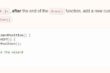Mga Paglikha ng Laser: Pagdidisenyo at Paggawa ng isang Custom na ID Tag
Gamit ang vector-based graphic design software at isang Epilog Laser cutter / engraver, matututunan ng mga mag-aaral na magdisenyo at gumawa ng kanilang sariling pasadyang backpack / tag ng bagahe.
Ipakilala ang mga mag-aaral sa:
- Paano gumagana ang mga laser cutter / engraver ng laser.
- Kinikilala ang mga materyales na katugma sa laser.
- Pangunahing mga konsepto ng graphic na disenyo na kinakailangan upang matagumpay na mag-disenyo para sa laser ukit at paggupit.
Ang araling ito ay binuo ng Epilog Laser, sa pakikipagsosyo sa TryEngineering.
Mga Antas ng Edad: 9-14
Mga Materyal na Bumuo (Para sa bawat koponan)
Mga Kinakailangan na Materyales
- Epilog Laser Cutter / Engraver
- Windows vector-based graphic design software. Para sa layunin ng plano ng aralin na ito gagamitin namin ang CorelDRAW. (Maaaring ma-download ang libreng bersyon ng pagsubok sa: https://www.coreldraw.com/en/pages/free-download/)
- Mga piraso ng kahoy. Para sa hangarin ng proyektong ito, gagamit kami ng 14 "x 4.5" sheet ng alder na humigit-kumulang na 1/8 "ang kapal.
Disenyo Hamon
Ikaw ay isang pangkat ng mga inhinyero na binigyan ng hamon ng paggamit ng isang laser printer / cutter upang magdisenyo at gumawa ng iyong sariling pasadyang backpack / tag ng bagahe.
Pamantayan ng
- Gumamit ng CorelDRAW upang magdisenyo at magbawas.
hadlang
- Gumamit lamang ng mga ibinigay na materyal.
- Hatiin ang klase sa mga koponan ng 2-4.
- Bago ang aralin, sukatin kung gaano karaming mga mag-aaral ang gumamit ng isang laser cutter dati, at alin ang mayroong anumang karanasan sa graphic design software.
- Ipamahagi ang worksheet ng mag-aaral na Laser Creations.
- Talakayin ang mga paksa sa Seksyon ng Mga Konsepto sa Background. Gamit ang mga mapagkukunan sa Seksyon ng "Mga Konsepto sa Background", turuan ang mga mag-aaral kung paano gumagana ang isang laser cutter at kung anong mga materyales ang may kakayahang ito sa pag-ukit at paggupit. Bago isagawa ang aktibidad, talakayin sa mga mag-aaral kung paano kinikilala ng laser ang mga linya ng raster at vector sa loob ng software ng disenyo.
- Ang pinakamahusay na paraan upang ilarawan kung paano gumagana ang laser laser cutter / engravers ay upang ihambing ang system sa iyong printer. Gamit ang katulad na teknolohiya, ang isang laser cutter / engraver ay kukuha ng mga larawang karaniwang iyong nai-print sa papel, ngunit sa halip na ang tinta, isang CO2 laser beam ay pinaputok, at ang sinag na iyon ay talagang sinusunog ang imaheng pinili mo upang mag-ukit / mag-ukit, o gupitin. mga imahe, graphics, teksto, at mga linya, at sa pamamagitan ng iyong graphic design software at print driver, itinuturo mo sa laser kung aling mga item ang nakaukit, at kung alin ang nais mong i-cut. Gumagana ang laser sa tatlong magkakaibang mga mode: raster, vector, at pinagsama
Raster Mode: Gumagamit kami ng raster mode kapag nais naming mag-ukit o mag-etch. Karamihan sa mga gumagamit ay nakaukit ng clipart, mga na-scan na larawan, larawan, teksto, at mga graphic na imahe.
Mode ng Vector: Gumamit ng vector mode kapag naggupit ka ng mga linya. Sa vector mode, ang isang linya ay kinikilala bilang isang linya upang maputol batay sa lapad ng linya (o stroke). Upang gawing madali ang mga bagay, magtakda ng anumang mga linya ng hiwa sa isang lapad ng linya na 0.001 "(.0254 mm), o lapad ng hairline sa CorelDRAW. Ang mga linya ng Vector na nais mong iukit sa halip na i-cut ay dapat itakda sa 0.006 "(0.152 mm) o mas higit na kapal ng linya.
Pinagsamang Mode: Gamitin ang setting na ito kapag nakaukit at nag-cut sa parehong trabaho. Ang laser ay palaging nakaukit muna, at pagkatapos ay susundan sa landas ng paggupit ng vector. - Suriin ang Proseso ng Disenyo ng Engineering, Hamon sa Disenyo, Pamantayan, Paghihigpit at Materyales.
- Ipaliwanag na ang mga mag-aaral ay magsisimula sa isang simpleng aktibidad - isang tag na pagkakakilala sa kahoy na maaari mong ikabit sa kanilang backpack o bagahe. Dapat nilang gamitin ang worksheet ng mag-aaral upang lakarin ang mga ito sa mga hakbang ng pagdidisenyo ng pasadyang tag at gamit ang laser upang iukit at i-cut ito!
- Dapat nilang gawin ang mga sumusunod na hakbang:
1. Magbukas ng bagong file sa CorelDRAW. Sa ilalim ng "laki ng pahina", ipasok ang laki ng kahoy na tabla na iyong gagana. Para sa mga layunin ng tutorial na ito, gumamit kami ng 14 "x 4.5", ngunit maaaring magkakaiba ang laki ng iyong pahina.
2. Gamit ang Rectangle Tool, iguhit ang iyong tag ng bagahe - iminumungkahi namin ang isang laki ng 2 "x 4" o 3 "x 5", depende sa laki ng iyong kahoy na tabla.
3. Tiyaking ang iyong tag ay nakatakda sa isang timbang sa linya ng "hairline."
4. Kailangan naming magdagdag ng isang cut-out ng bilog na magpapahintulot sa iyo na maglagay ng singsing o string upang ikabit ang tag sa iyong bag. Gamitin ang Ellipse Tool upang lumikha ng isang maliit na butas - tungkol sa ¼ ”ang lapad. Alalahaning palitan ang balangkas sa "hairline" upang mapuputol ito.
5. Pagkatapos mong iguhit ang iyong square tag at cut-out hole, gamitin ang tool sa teksto upang ipasok ang impormasyon sa pakikipag-ugnay na nais mong isama, tulad ng iyong pangalan at email address.
6. Piliin ang iyong font at laki upang pinakamahusay na magkasya sa tag.
7. Kapag handa ka nang mag-ukit at gupitin ang iyong tag, pindutin ang "CTRL P" at ipadala ang iyong trabaho sa laser. Kapag nag-pop up ang driver ng pag-print, baguhin ang laki ng piraso upang tumugma sa iyong ipinasok sa CorelDRAW. Baguhin ang iyong mga setting ng pag-ukit ng raster at mga setting ng paggupit ng vector (sumangguni sa manu-manong gumagamit para sa inirekumendang mga setting para sa iyong wattage laser). Panghuli, siguraduhing may napili kang "pinagsamang mode" sa print driver, dahil nais mong kapwa ukitin at gupitin.
8. Kapag naabot ng trabaho ang laser, pindutin ang berdeng "GO" na butones at gagawin ang iyong tag. Matapos mong likhain ang iyong sariling tag sa mga tagubilin sa itaas, mag-eksperimento sa iba't ibang mga hugis, teksto, at mga font upang lumikha ng isang bagong tag para sa isang kaibigan o miyembro ng pamilya!
Pagbabago ng Oras
Ang aralin ay maaaring gawin sa kasing liit ng 1 panahon ng klase para sa mga matatandang mag-aaral. Gayunpaman, upang matulungan ang mga mag-aaral mula sa pakiramdam na nagmamadali at upang matiyak ang tagumpay ng mag-aaral (lalo na para sa mga mas batang mag-aaral), hatiin ang aralin sa dalawang panahon na nagbibigay sa mga mag-aaral ng mas maraming oras upang mag-utak, subukan ang mga ideya at tapusin ang kanilang disenyo. Isagawa ang pagsubok at debrief sa susunod na panahon ng klase.
Paano gumagana ang isang laser at mga katugmang materyales:
Ang mga laser ng Epilog's CO2 ay mga uri ng gas laser. Sa mga sistema ng paggupit / pag-ukit ng CO2, pinapatakbo ang kuryente sa pamamagitan ng isang tubong puno ng gas, na matatagpuan sa likuran ng makina. Pangkalahatan, ang mga gas sa tubo ay may kasamang halo ng carbon dioxide, nitrogen, hydrogen, at helium. Kapag pinatakbo ang kuryente sa tubo na ito, isang ilaw ang nagagawa. Ang ilaw na nilikha ay sapat na malakas upang mabawasan ang maraming mga materyales, kabilang ang kahoy, acrylic, tela / tela, goma, papel / cardstock, at marami pa. Ang ilaw mula sa isang CO2 laser cutter / engraver canalso etch / engrave - ngunit hindi pinutol - mas mahirap na mga materyales tulad ng slate, baso, bato, at pinahiran na mga metal.
Ang mga cutter ng laser ay kinokontrol ng computer, nangangahulugang sinasabi ng gumagamit sa laser kung ano ang dapat gawin sa pamamagitan ng pagmamanipula ng likhang sining, at pagbibigay ng tukoy na mga tagubilin sa pag-ukit o paggupit sa pamamagitan ng print driver. Ang mga application ng laser sa pangkalahatan ay nasisira sa dalawang kategorya: pag-ukit ng raster at paggupit ng vector. Ang proyekto ng mag-aaral na ibinigay sa ibaba ay nagsasama ng parehong mga larawang inukit at paggupit.
Pag-ukit ng Raster
Ang pag-ukit sa Raster ay pinakamahusay na mailalarawan bilang napakataas na resolusyon ng tuldok na tuldok na "pag-print" gamit ang isang laser. Ginagamit ang pag-ukit ng Raster upang lumikha ng lubos na detalyadong mga larawang graphic. Ang ulo ng laser ay nag-scan pabalik-balik, kaliwa hanggang kanan, nakakulit ang isang serye ng mga tuldok nang paisa-isa. Habang ang ulo ng laser ay gumagalaw pababa ng linya sa pamamagitan ng linya, ang pattern ng tuldok na tuldok ay bumubuo ng imahe na na-print mula sa iyong computer. Maaari mong i-raster ang mga na-scan na imahe, teksto, clipart, larawan, o guhit na linya.

Ang likhang sining ay isang mahusay na representasyon ng isang raster file. Ang larawan ng tigre ay magkukulit ng raster, gayundin ang teksto na inilagay sa pahina.
Pagputol ng Vector:
Kapag pumuputol ka ng vector, ang laser ay sumusunod sa isang tuluy-tuloy na landas na sumusunod sa balangkas, o profile, ng isang imahe o teksto. Ang paggupit ng vector ay karaniwang ginagamit upang ganap na gupitin ang mga materyales tulad ng kahoy, acrylic, papel, atbp. Maaari din itong magamit para sa mabilis na pagmamarka ng mga character at mga geometric pattern. Maaari mong i-cut ang vector gamit ang laser sa pamamagitan ng pagtatakda ng mga bagay at teksto upang hindi mapunan at iguhit gamit ang isang balangkas na 0.001 "(0.025 mm). Ang manipis na balangkas ay bubuo ng isang vector cut.

Ang graphic sa itaas ay nagpapakita ng isang imahe ng vector na binubuo ng mga linya. Maaari mong sabihin na ito ay isang imahe ng vector dahil maaari mong indibidwal na pumili ng alinman sa mga linya at manipulahin ang bahaging iyon ng Graphic.
Tinutukoy ng laser kung aling mga linya ang ukit o gupitin batay sa lapad (stroke) ng bawat linya. Kung gumagamit ka ng CorelDRAW, mababawasan ang anumang linya na nakatakda sa lapad ng hairline. Ngunit kung gumagamit ka ng iba't ibang software, binabalangkas ng talahanayan sa ibaba kung ano ang mga timbang na kukukitin at gupitin sa iba't ibang mga lapad at resolusyon.
Lapad ng Linya 150 DPI 200 DPI 300 DPI 400 DPI 600 DPI 1200 DPI
| .001 "(.025 | Bawasan | Bawasan | Bawasan | Bawasan | Bawasan | Bawasan |
| mm) .002 (.058 | Bawasan | Bawasan | Bawasan | Bawasan | Bawasan | Bawasan |
| mm) .003 (.076 | Bawasan | Bawasan | Bawasan | Bawasan | Bawasan | Bawasan |
| mm) .004 (.101 | Bawasan | Bawasan | Bawasan | Bawasan | Bawasan | Bawasan |
| mm) .005 (.127 | Bawasan | Bawasan | Bawasan | Makintab | Makintab | Makintab |
| mm) .006 (.152 | Bawasan | Bawasan | Bawasan | Makintab | Makintab | Makintab |
| mm) .007 (.177 | Bawasan | Bawasan | Makintab | Makintab | Makintab | Makintab |
Mga Koneksyon sa Internet
Inirerekumendang Reading
- Manwal ng Gumagamit ng Epilog Laser https://www.epiloglaser.com/tech-support/laser-manuals.htm
Gawain sa Pagsulat
- Ngayon na naiintindihan mo kung paano gumagana ang laser cutter / engravers, kung gaano karaming mga pang-araw-araw na item sa paligid mo ang nakikita mo na maaaring nakaukit o pinutol ng isang laser?
- Matapos maisagawa ang proyektong ito, anong iba pang mga uri ng proyekto sa palagay mo ang maaaring makumpleto sa isang laser?
Pagkahanay sa Mga Framework ng Kurikulum
Tandaan: Ang lahat ng mga plano sa aralin sa seryeng ito ay nakahanay sa Mga Pamantayan sa Agham ng Guro ng Computer K-12 Mga Pamantayang Pang-agham sa Computer, Mga Pamantayang Pangunahing Estado ng Estados Unidos para sa Matematika, at kung naaangkop din sa Pambansang Konseho ng Mga Guro ng Matematika at Mga Pamantayan para sa Paaralan Matematika, Mga Pamantayan ng International Technology Education Association para sa Teknolohikal na Pagbasa, at ang Mga Pamantayan sa Edukasyon ng Pambansang Agham ng Estados Unidos na ginawa ng National Research Council.
Susunod na Mga Pamantayan sa Agham at Pagsasagawa ng Agham Mga Grado 6-8 (edad 11-14) Pagsasanay 5: Paggamit ng Matematika at Pag-iisip ng Computational
Ilarawan, sukatin, tantyahin, at / o mga dami ng grap tulad ng lugar, dami, bigat, at oras upang matugunan ang mga katanungan at problema sa pang-agham at engineering.
Susunod na Mga Pamantayan sa Agham at Pagsasagawa ng Agham Mga Grado 6-8 (edad 11-14) Pagsasanay 5: Paggamit ng Matematika at Pag-iisip ng Computational
Gumamit ng mga representasyong matematika upang ilarawan at / o suportahan ang mga konklusyong pang-agham at mga solusyon sa disenyo.
Mga Karaniwang Core na Kasanayan sa Estado at Pamantayan para sa Matematika sa Paaralan (lahat ng edad)
CCSS.MATH.PRACTICE.MP1 Gumawa ng kahulugan ng mga problema at magtiyaga sa paglutas ng mga ito.
CCSS.MATH.PRACTICE.MP5 Gumamit ng naaangkop na mga tool nang madiskarteng.
Mga Pamantayan para sa Teknikal na Pagbasa at Pagsulat - Lahat ng Ages Kalikasan ng Teknolohiya
- Pamantayan 2: Ang mga mag-aaral ay bubuo ng pag-unawa sa pangunahing mga konsepto ng teknolohiya
Ang Dinisenyo na Daigdig
- Pamantayan 17: Ang mga mag-aaral ay bubuo ng isang pag-unawa sa at magagawang pumili at gumamit ng mga teknolohiya ng impormasyon at komunikasyon
Mga Pamantayan sa Science sa Computer ng CSTA K-12 Grades 6-9 (edad 11-14)
5.2 Antas 2: Computer Science and Community (L2)
Pagsasanay sa Computing at Programming (CPP)
- Gumamit ng iba't ibang mga multimedia tool at peripheral upang suportahan ang personal na pagiging produktibo at pag-aaral sa buong kurikulum.
Mga Pamantayan sa Science sa Computer ng CSTA K-12 Grades 9-12 (edad 14-18)
5.3 Antas 3: Paglalapat ng Mga Konsepto at Paglikha ng Mga Solusyon na Totoong Mundo (L3)
5.3.B Mga Konsepto at Kasanayan sa Computer Science (CP)
Pagsasanay sa Computing at Programming (CPP)
- Gumamit ng mga advanced na tool upang lumikha ng mga digital artifact (hal, disenyo ng web, animasyon, video, multimedia).
Magbukas ng bagong file sa CorelDRAW.
Sa ilalim ng "laki ng pahina", ipasok ang laki ng kahoy na tabla na iyong gagana. Para sa mga layunin ng tutorial na ito, gumamit kami ng 14 "x 4.5", ngunit maaaring magkakaiba ang laki ng iyong pahina.

Gamit ang Rectangle Tool, iguhit ang iyong tag ng bagahe - iminumungkahi namin ang isang laki ng 2 "x 4" o 3 "x 5", depende sa laki ng iyong kahoy na tabla.

Tiyaking ang iyong tag ay nakatakda sa isang timbang sa linya ng "hairline."

Kailangan naming magdagdag ng isang cut-out ng bilog na magbibigay-daan sa iyo upang maglagay ng singsing o string upang ikabit ang tag sa iyong bag. Gamitin ang Ellipse Tool upang lumikha ng isang maliit na butas - tungkol sa ¼ ”ang lapad. Alalahaning palitan ang balangkas sa "hairline" upang mapuputol ito.

Matapos mong iguhit ang iyong square tag at cut-out hole, gamitin ang tool sa teksto upang ipasok ang impormasyon sa pakikipag-ugnay na nais mong isama, tulad ng iyong pangalan at email address.

Piliin ang iyong font at laki upang pinakamahusay na magkasya sa tag.

Kapag handa ka nang mag-ukit at gupitin ang iyong tag, pindutin ang “CTRL P” at ipadala ang iyong trabaho sa laser. Kapag nag-pop up ang driver ng pag-print, baguhin ang laki ng piraso upang tumugma sa iyong ipinasok sa CorelDRAW. Baguhin ang iyong mga setting ng pag-ukit ng raster at mga setting ng paggupit ng vector (sumangguni sa manu-manong gumagamit para sa inirekumendang mga setting para sa iyong wattage laser). Panghuli, siguraduhing may napili kang "pinagsamang mode" sa print driver, dahil nais mong kapwa ukitin at gupitin.

Kapag naabot ng trabaho ang laser, pindutin ang berdeng "GO" na butones at gagawin ang iyong tag. n Matapos mong lumikha ng iyong sariling tag na may mga tagubilin sa itaas, mag-eksperimento sa iba't ibang mga hugis, teksto, at mga font upang lumikha ng isang bagong tag para sa isang kaibigan o miyembro ng pamilya!


Pagsasalin sa Plano ng Aralin





 Industrial Engineering
Industrial Engineering
 Engineering Computer
Engineering Computer